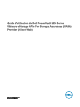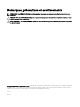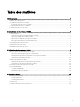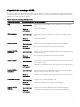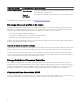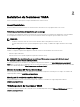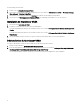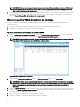Users Guide
3
Utilisation du fournisseur VASA
Après l'installation du fournisseur VASA, congurez-le pour l'utiliser dans votre environnement :
1. Depuis le répertoire d'installation, eectuez un double clic sur le chier VASAPCongUI.exe.
Le serveur d'application démarre et la page Gestionnaire de conguration s'ache.
Figure 2. Fenêtre Gestionnaire de conguration du fournisseur VASA
2. Dans la page Gestionnaire de la conguration saisissez les données telles que les ID utilisateur, les mots de passe, puis
sélectionnez paramètres de port du serveur hôte.
REMARQUE : Le mot de passe utilisateur Admin par défaut est
password
. Entrez les paramètres SSL, y compris les
noms et mots de passe chiers Key Store/Trust Store. Les mots de passe sont vériés de manière dynamique et
s'acheront en rouge dans un champ de texte en arrière-plan s'ils ne correspondent pas aux valeurs existantes.
3. Pour congurer la sécurité entre VASA et vSphere au moyen d'un certicat auto-signé, cliquez sur Générer un certicat auto-
signé.
REMARQUE : L'utilisation de cette option exige une compréhension parfaite des exigences de sécurité en place sur
votre site. Consultez votre administrateur IT local avant d'utiliser cette option.
4. Cliquez sur Démarrer le service pour démarrer le fournisseur VASA.
9